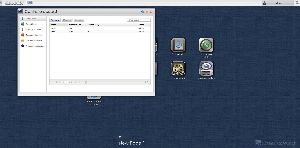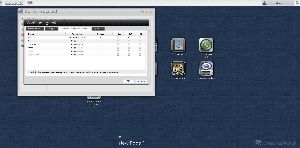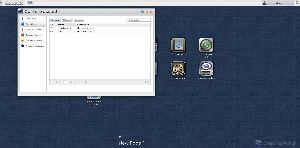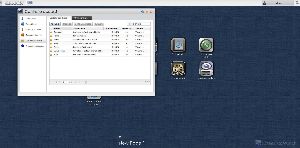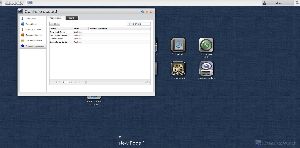Asustor AS-602T: controllo accessi
La prima icona presente sul desktop ci porta dritti alle impostazioni riguardanti gli utenti ed i gruppi di utenti.
Il primo menù, per l’appunto, permette la visualizzazione, l’aggiunta, la modifica o la rimozione degli utenti di sistema.
Selezionando, ad esempio, l’utente “guest”, abbiamo la possibilità di disabilitare l’account, selezionare i diritti di accesso alle varie cartelle condivise presenti nel sistema o addirittura assegnargli una quota del disco, ovvero una percentuale di spazio di sistema oltre il quale l’utente non può salvare file.
Funzioni simili le troviamo nella parte relativa ai “gruppi locali” ove l’utente può creare, eliminare o modificare gruppi, scegliere quali utenti inserire nei gruppi ed elargire permessi, sempre che non si vogliano negare.
“Utenti di dominio” e “gruppi di dominio” sono due menù pressoché identici a quelli locali, l’accesso di “dominio” permette la visione dei contenuti da esterno senza prender visione dei documenti creati da utenti locali.
Le ultime due voci che troviamo sono “Cartelle condivise” e “Privilegi applicazione”.
La prima permette la creazione e la gestione di cartelle all’interno del sistema che potranno essere visualizzate in rete; ovviamente l’Asustor AS-602T ci permette di elargire diritti di accesso a tali cartelle.
L’ultima schermata, invece, permette all’amministratore di sistema di modificare i privilegi di accesso alle varie applicazioni installate nel sistema stesso.
Saremo noi a decidere quale utente potrà utilizzare una determinata applicazione.